Пузырьковая диаграмма (Bubble graph) похожа на диаграмму рассеивания, за исключение того, что здесь можно включить в диаграмму дополнительную переменную размера. По сути, на эти диаграммы заносятся три переменные в двух измерениях. Пузырьки представлены маркерами, различающимися по размеру, указывающему относительную значимость.
На примере ниже диаграмма построена по трем переменным—Общей численности населения (Total Population) (ось y), Проценту городского населения (Percentage of Urban population) (ось x) и Численности носителей СПИД (Population with AIDS) (размер пузырьков).
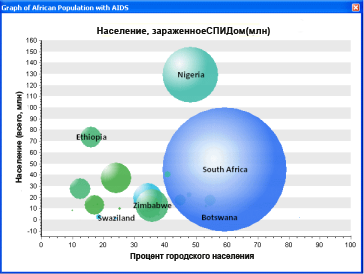
- В меню Вид (View) выберите пункт Диаграммы (Graphs), а затем щелкните Построить диаграмму (Create Graph)
 .
.
- В раскрывающемся списке Тип диаграммы (Graph type) выберите пункт Пузырьковая (Bubble)
 .
.
На пузырьковых диаграммах все три значения (переменных) независимые. Вы решаете, которую из них показывать на оси х, которую на оси y и которую - размером пузырьков.
- В раскрывающемся списке Слой/Таблица (Layer/Table) выберите слой или таблицу, значения которых будут использованы на диаграмме.
- В раскрывающемся списке Поле радиуса (Radius Field) выберите поле, на основании значений которого устанавливается размер пузырьков. Обратите внимание, что оно определяет размер пузырьков относительно других точек с данными на диаграмме.
- В раскрывающемся списке Поле Y (Y field) выберите поле, значения которого будут использованы на диаграмме.
- В раскрывающемся списке Поле X (доп.) (X field (Optional)) (если необходимо предоставить значение x) выберите нужное поле.
- Параметр Поле подписи оси X (X label field) позволяет указать другое поле, которое будет использоваться для маркировки горизонтальной оси пузырьковой диаграммы.
- По умолчанию, значения входных данных будут добавлены в легенду диаграммы. Эту функцию можно отключить, сняв флажок Добавить в легенду (Add to legend).
- Чтобы снабдить точки с данными надписями с их значениями, установите флажок Показать надписи (Show labels (marks)). Если значение параметра Поле подписи оси X (X label field) не установлено, для подписи используется значение параметра Поле Y (Y field). Поле для подписи точек можно изменить, указав нужное значение параметра Поле подписи оси X (X label field).
- Вид маркеров на диаграмме можно изменить с помощью элемента управления Цвет (Color).
- Такие свойства отображения, как прозрачность пузырьков, можно изменить на вкладке Пузырьковая (Bubble).
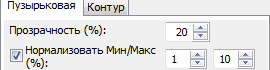
На вкладке Рамка (Border) устанавливаются толщина, стиль и цвет контуров пузырьков.
- Нажмите Далее (Next), чтобы перейти на страницу общих свойств и завершить построение диаграммы.